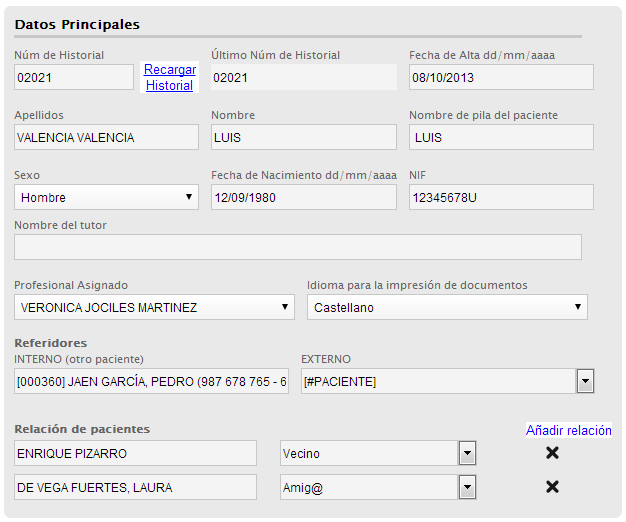En la publicación de esta semana explicaremos las mejoras solicitadas por los miembros de la Comunidad Gestiona relacionadas con los datos de filiación de los pacientes, incorporadas en la versión de enero de 2014.
Esta versión incorpora mejoras muy importantes tales como; evitar duplicidades en los números de historia, tipificación de los datos postales y de facturación, personalización de los campos obligatorios, etiquetas personalizadas por paciente, agrupaciones o relaciones entre pacientes, potenciar los referidores, seguimiento de los pacientes comerciales, es decir, que me derivan otros pacientes a la clínica, etc. A continuación iremos explicando cada una en detalle.
Para poder aplicar todas estas mejoras, hemos diseñado una nueva pantalla, reorganizando los campos del formulario actual. Para disfrutar todas estas funcionalidades es imprescindible antes de nada activar el nuevo formulario desde el apartado "Configuración de clínica", en caso contrario se seguirá utilizando el formulario anterior.
"El nuevo formulario únicamente se activará
para las clínicas que así lo configuren"
 |
| Nuevo formulario de filiación |
¿Cómo activo el nuevo formulario?
Como hemos indicado anteriormente, por defecto se utilizará el formulario actual, para activar el nuevo formulario tendremos que realizar los pasos que a continuación se detallan.
Lo primero, entraremos en la configuración de la clínica donde queremos activar el nuevo formulario de filiación de pacientes con algún usuario que tenga permisos para ello.
Haremos clic en "Datos generales" y accederemos en la opción "Formulario de datos de filiación de paciente", por defecto nos aparecerá en nuevo formulario de datos de filiación desactivado.
Para activar el formulario haremos clic en la opción "Sí", apareciendo automáticamente a la derecha los elementos de configuración del nuevo formulario.
 |
| Activamos el nuevo formulario desde la configuración de clínica |
Si abrimos una pestaña del navegador con el área "Agenda de Pacientes", y editamos los datos de filiación de un paciente, podemos ver el nuevo aspecto de formulario de filiación:
 |
| Nuevo formulario de filiación de pacientes |
¿Qué ventajas obtengo con el nuevo formulario?
Organización de los campos
Hemos realizado una reorganización de los campos, agrupándolos por temas, y diferenciando la pantalla en dos áreas principales. En la parte izquierda estarán la funcionalidad para introducir o actualizar la información, y en la parte derecha la información completada en la ficha del paciente para consulta.
Los temas de los que actualmente consta el nuevo formulario de datos de filiación del paciente son:
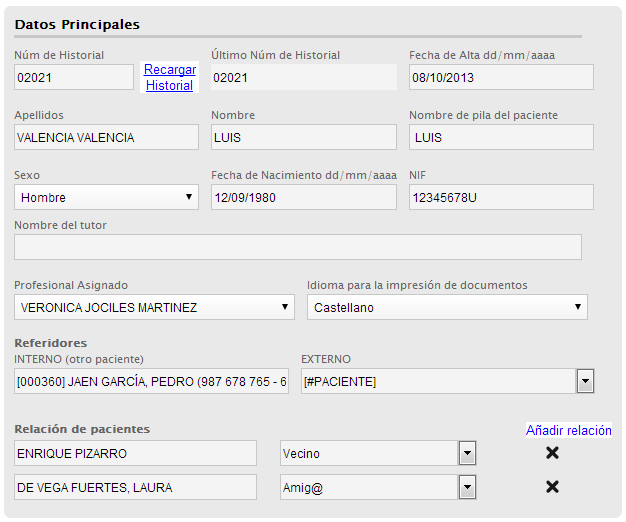 Datos principales
En esta sección del formulario se recogen los datos básicos que la aplicación necesita para filiar al paciente, así como los referidores, y la relación del paciente con otros pacientes ya filiados.
Datos principales
En esta sección del formulario se recogen los datos básicos que la aplicación necesita para filiar al paciente, así como los referidores, y la relación del paciente con otros pacientes ya filiados.
Datos contacto
Esta sección engloba toda la información de contacto: teléfonos, dirección postal, móvil para el envío de SMS, email para el envío de newsletter, etc.
Datos económicos
 Recogerá la tarifa que se aplicará por defecto a los presupuestos y planes del paciente, datos de la aseguradora médica, información de facturación y el descuento aplicado por defecto al paciente.
Recogerá la tarifa que se aplicará por defecto a los presupuestos y planes del paciente, datos de la aseguradora médica, información de facturación y el descuento aplicado por defecto al paciente.
Observaciones y notas
Esta sección contiene las alertas sociales y médicas, otras observaciones y las etiquetas del paciente (explicadas más adelante en este mismo post).
Ley de Protección de Datos (LOPD)
Aquí se recogerán las autorizaciones para la cesión de los datos personales del paciente en otras áreas de la clínica, colaboradores o para el uso comercial.
Control duplicidades en los números de historia
Se ha incorporado un sistema que evita la duplicidad de números de historia médica cuando varios usuarios están dando de alta al mismo tiempo pacientes, una casuística que no habíamos contemplado y que ocurre en ciertas clínicas grandes u hospitales.
Si al guardar los datos del formulario del paciente, Gestiona detecta que el número de historia ya ha sido utilizado por otro usuario, te obliga a hacer clic sobre el enlace "Recargar Historial", para asignarte el siguiente número de historia libre.
Con este nuevo sistema aunque existan muchos usuarios filiando a los pacientes, evitamos duplicidades en los números de historia.
Datos postales y de facturación tipificados.
En la versión anterior de Gestiona existía un único campo de texto para introducir los datos de facturación y los datos postales del paciente.
 |
| Información NO segmentada |
Este sistema es más cómodo a la hora de introducir información, pero dificulta la búsqueda segmentada de los pacientes.
El nuevo formulario permite segmentar la información existiendo un campo diferente para la dirección, el código postal, la población y la provincia.
 |
| Información postal y de facturación segmentada (tipificada) |
Para activar que los datos postales y de facturación aparezcan tipificados en varios campos, entraremos en la configuración de la clínica, haremos clic en "Datos generales" y entraremos en "Formulario de datos de filiación de paciente", activando la opción "Tipificar datos postales y de facturación".
 |
| Lo activaremos desde la configuración de clínica |
La separación de los campos postales y de facturación, se aplicará a los pacientes que se den de alta a partir de ese momento.
Los pacientes creados con anterioridad, seguirán teniendo los datos unificados. En este caso al cargar la ficha de un paciente con los datos unificados, Gestiona mostrará la información anterior, permitiendo copiar y pegar en cada campo.
Esta tarea se debe realizar manualmente, ya que no existe un patrón automático que nos garantice desglosar la información sin generar errores.
En la versión anterior, para pre-cargar la información de facturación con la dirección postal, DNI / NIF y el nombre como razón social, era necesario hacer clic sobre la opción "Precargar Datos de Facturación". En cambio en esta nueva versión se duplicará el contenido automáticamente si los datos de facturación NO contienen información, con la siguiente relación entre campos:
- El nombre y los apellidos se duplicará en el campo "Razón Social"
- El DNI / NIF del paciente en el campo "CIF"
- La dirección, el código postal, la población y la provincia se duplicarán en sus respectivos campos dentro de los datos de facturación.
Si los campos de facturación ya contienen información, se respetará el contenido de dichos campos, no modificándose aunque varíe la información de los datos postales, nombre, apellidos y/o DNI del paciente.
Personalización de los campos obligatorios
Otra de las nuevas funcionalidades recogidas en el formulario de filiación de pacientes es la de poder personalizar qué campos son obligatorios de completar a la hora de filiar a un paciente.
Para ello, desde en la configuración de la clínica, haremos clic en "Datos generales" y entraremos en "Formulario de datos de filiación de paciente", marcando como "Sí" los campos de obligatorio cumplimiento.
Al guardar los cambios y entrar en el área de pacientes, no nos dejará guardar la ficha del paciente hasta que hayamos completado la información en todos los campos que definimos como obligatorios.
 |
| No permitirá la filiación del paciente hasta que se completen los campos que hayamos definido como obligatorios. |
Referidores INTERNOS vs EXTERNOS
En el formulario actual de datos de filiación, existe un único campo para recoger cómo nos conoció el nuevo paciente, es decir quién le refiere. Esto dificultaba la búsqueda de los pacientes referidos por otros pacientes.
En cambio, en el nuevo formulario de filiación hemos ampliado esta funcionalidad, creando dos tipos de referidores:
- Referidor INTERNO, es decir, otro paciente.
- Referidor EXTERNO, como por ejemplo Internet, campañas de radio, buzoneo, etc.
Los referidores EXTERNOS funcionan al igual que en la versión anterior, es decir, una lista personalizable, en la cual puedo buscar referidores que introduje anteriormente o crear nuevos registros.
 |
| Listado personalizable |
Los referidores EXTERNOS son pacientes que previamente se han filiado en mi base de datos. Para localizarlos utilizaremos el mismo buscador que se utiliza en otras pantallas de Gestiona. Podré localizar al paciente que me ha referido al paciente que estoy filiando en ese momento por; apellidos, nombre, DNI, número de historia, etc.
 |
| Buscamos el paciente que ha referido a esta primera visita |
Para mantener la cohesión entre la agenda y la ficha de los pacientes, en el formulario de alta de cita, también se ha incorporado los dos tipos de referidores, de esa forma, la aplicación nos permitirá arrastrar los referidores a la ficha del paciente, si se introdujo dicha información al dar de alta la cita.
En próximas publicaciones os enseñaremos a obtener la información que nos permita analizar referidores frente a primeras visitas, producción de los pacientes comerciales, es decir, pacientes que me han derivado a otros pacientes, análisis del retorno obtenido en las campañas publicitarias, etc.
Agrupaciones o relaciones entre los pacientes de la clínica
Otra de las demandas más solicitadas por nuestros clientes era poder crear agrupaciones de pacientes o grupos familiares.
Con el nuevo formulario de filiación esto ya es posible, recogiendo esta información dentro del apartado "Datos principales" en la sección "Relación de pacientes".
Cuando estemos filiando a un nuevo paciente o cambiando los datos de filiación de un paciente que ya exista en nuestra base de datos, crearemos las relaciones haciendo clic sobre el enlace "Añadir relación".
Nos aparecerá un formulario para buscar el paciente entre los ya existentes en nuestra base de datos, y definiremos el tipo de relación.
El paciente se localizará de igual forma que en otras secciones, es decir, a partir del nombre, apellidos, DNI, o número de historia.
El tipo de relación se podrá seleccionar de entre las existentes o crearla directamente introduciendo el texto.
 |
| Agrupación de pacientes |
Si al crear la ficha de un paciente hemos realizado una agrupación con otros pacientes, nos aparecerá en la parte superior un icono con el número de pacientes relacionados.
Si hacemos clic sobre este icono  , se aparecerá el menú de pacientes. Si seleccionamos la opción "Ver pacientes relacionados", se mostrará una pantalla con un listado que nos permite acceder a la ficha de los pacientes que tienen algún tipo de relación con el que actualmente estamos trabajando.
, se aparecerá el menú de pacientes. Si seleccionamos la opción "Ver pacientes relacionados", se mostrará una pantalla con un listado que nos permite acceder a la ficha de los pacientes que tienen algún tipo de relación con el que actualmente estamos trabajando.
 |
| Localización rápida de los pacientes relacionados con el que actualmente está en gabinete |
Etiquetar a los pacientes
Al igual que la versión actual de Gestiona permite etiquetar las imágenes que se adjuntan a la galería, esta nueva versión también permite clasificar los pacientes a partir de la asignación de etiquetas personalizadas.
El etiquetar los pacientes puede tener muchas utilidades: distinguir los fallecidos, los pacientes activos de los no activos, tipificar casos de éxito para posteriores presentaciones a pacientes con patologías similares, establecer niveles de importancia, profesiones, etc.
Se pueden incluir todas las etiquetas que se quieran a un mismo paciente, el único requisito es no introducir etiquetas vacías.
Para etiquetar a un paciente, entraremos en su formulario de filiación y haremos clic sobre la opción "Añadir etiqueta" dentro del bloque observaciones y notas. El formulario solicitará que seleccionemos entre una de las etiquetas existentes o escribamos la nueva etiqueta.
 |
| Distinguir los fallecidos, los pacientes activos de los no activos, tipificar casos de éxito para posteriores presentaciones a pacientes con patologías similares, profesiones, etc. |
Posteriormente, si queremos buscar un paciente concreto a partir de una determinada etiqueta, podremos hacerlo en el buscador de pacientes. En cambio si queremos hacer una búsqueda de todos los pacientes que tienen una etiqueta concreta o un conjunto de etiquetas, tendremos que hacerlo desde la búsqueda avanzada utilizando los filtros correspondientes.
Nuevos campos
El nuevo formulario de filiación incluye nuevos campos como:
- Tutor. Campo de texto plano.
- Fecha caducidad de la póliza. Campo fecha para el control de los pacientes que se le ha caducado la tarjeta sanitaria de su compañía.
- Preferencias de contacto. Lista personalizable para recoger las preferencias del paciente a la hora de contactar con él.